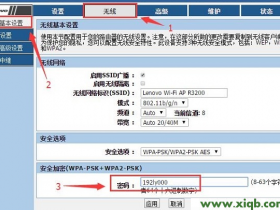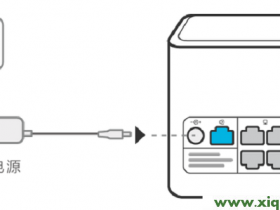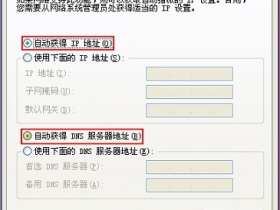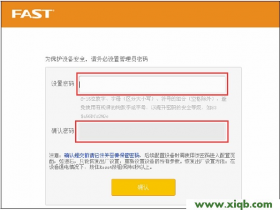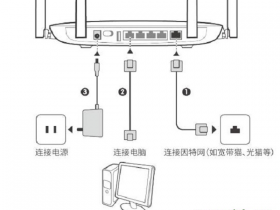- A+
华为WS550固件升级方法
本文主要介绍了华为WS550无线路由器,固件升级的操作方法,同时还供了华为WS550路由器的最新固件下砸。路由器进行固件升级的作用有2个方面:1、修复已知的故障、BUG;2、对新功能的支持。下面对华为WS550路由器固件升级步骤进行详细介绍
温馨提示:
(1)、进行升级操作之前,请用网线连接电脑和华为WS550路由器,不要用无线的方式来进行连接。
(2)、进行固件升级过程中,需要确保路由器供电的稳定性,在升级的过程中千万不要断电,否则会损坏你的华为WS550路由器。
(3)、固件升级一般情况是为完善路由器对某些特殊环境、应用的支持,如果华为WS550路由器使用正常,不建议您对进行升级!
方法一、在线升级
1、在浏览器地址栏中输入:192.168.3.1 并按下键盘中的回车。(如果输入192.168.3.1后,打不开设置页面,请阅读教程:192.168.3.1登录页面打不开解决办法)

2、在弹出的登录窗口中输入 登录密码——>单击“登录”。
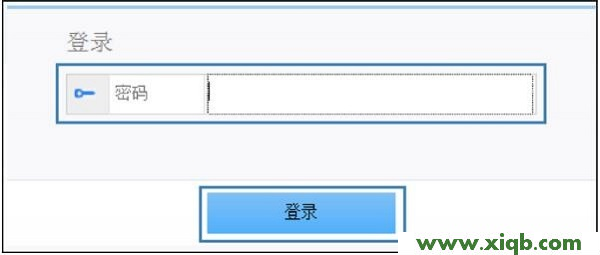
注意问题:
登录密码是用户第一次配置WS550路由器设置的,如果当时已经勾选了“将 Wi-Fi 密码同时设置为路由器登录密码”,那么WiFi密码就是登录密码。
如果未勾选“将 Wi-Fi 密码同时设置为路由器登录密码”,那么登录密码是用户自己之前另行设置的,此时,你需要输入之前设置的密码,才能进行登录。
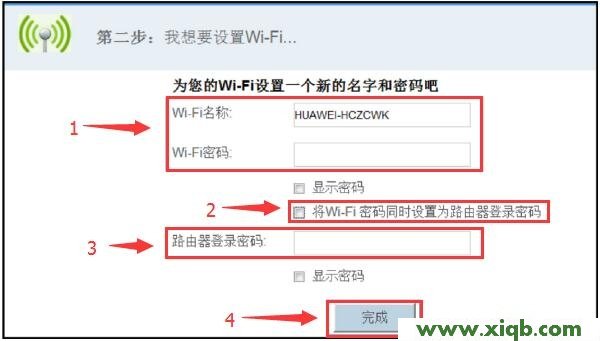
如果你忘记了之前设置的登录密码,只能够把WS550路由器恢复出厂设置,然后按照“首次设置WS550路由器上网”的内容进行设。
3、点击“设备维护”——>“设备管理”——>“在线升级”——>“检查新版本”,如下图所示
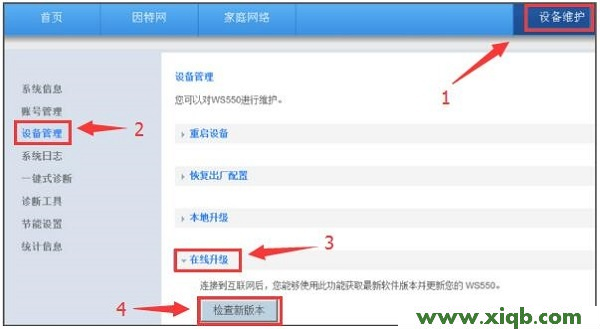
方法二、本地升级
1、华为WS550固件下载
(1)、官网下载地址
(2)、360云盘下载
http://yunpan.cn/c3MEGLaWU7qvE 访问密码 4814
2、解压下载的压缩包文件,解压后,可以看到一个.bin的文件,这个就是华为WS550的升级固件。
3、华为WS550本地固件升级
登录到华为WS550路由器的设置界面后,点击“设备维护”——>“设备管理”——>“本地升级”——>“browse”,浏览找到电脑上的升级固件——>然后点击“升级”。
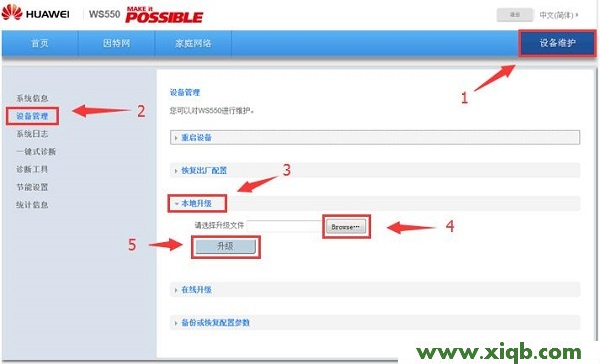
重要提示:
升级的过程中,千万不要断开华为WS550路由器电源,否则会造成路由器的损坏。